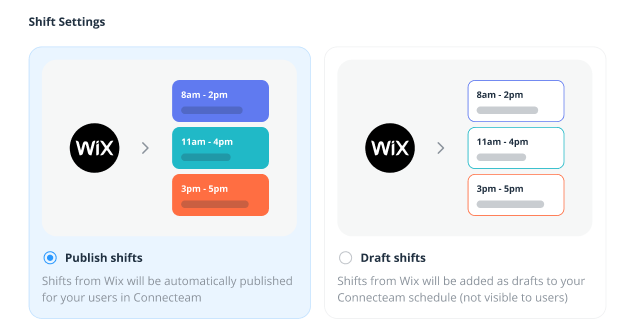Wix Bookings: Connecteam Entegrasyonu Ekleme ve Ayarlama
3 dk.
Bu makalede
- 1. Adım | Connecteam'i randevu takviminizle senkronize edin
- 2. Adım | Wix Bookings personelinizi Connecteam ile eşleştirin
- 3. Adım | Wix Bookings hizmetlerinizi Connecteam işlerinizle eşleştirin
- 4. Adım | Vardiya ayarlarınızı yönetin
Personelinizin çalışma programlarını, zaman çizelgelerini ve bordrolarını yönetmek için randevu takviminizi Connecteam ile entegre edin. Bu iki yönlü entegrasyon sayesinde randevulardaki ve çalışan müsaitliğindeki değişiklikler her iki platformda otomatik olarak güncellenir. Wix'teki yeni randevular Connecteam programınızla senkronize edilir.
Connecteam'deki personel izin tarihleri, müsait olmayan zaman dilimleri ve vardiya değişiklikleri gibi güncellemeler Wix'te kapalı zaman dilimleri olarak görünür ve müşterilerin müsait olmayan personelden randevu almalarını engeller. Güncellemelerin otomatik senkronizasyonu iş süreçlerinizi kolaylaştırarak müşterilerinize daha fazla odaklanmanıza olanak sağlar.
Önemli:
- Daha fazla bilgi için lütfen Connecteam yardım merkezini ziyaret edin veya Connecteam kontrol paneliniz üzerinden 7/24 destek ekibiyle iletişime geçin.
- Online ödeme kabul edebilmek için sitenizi yükseltmeniz gerekir.
- Connecteam entegrasyonu randevuları destekler, ancak dersleri ve kursları desteklemez.
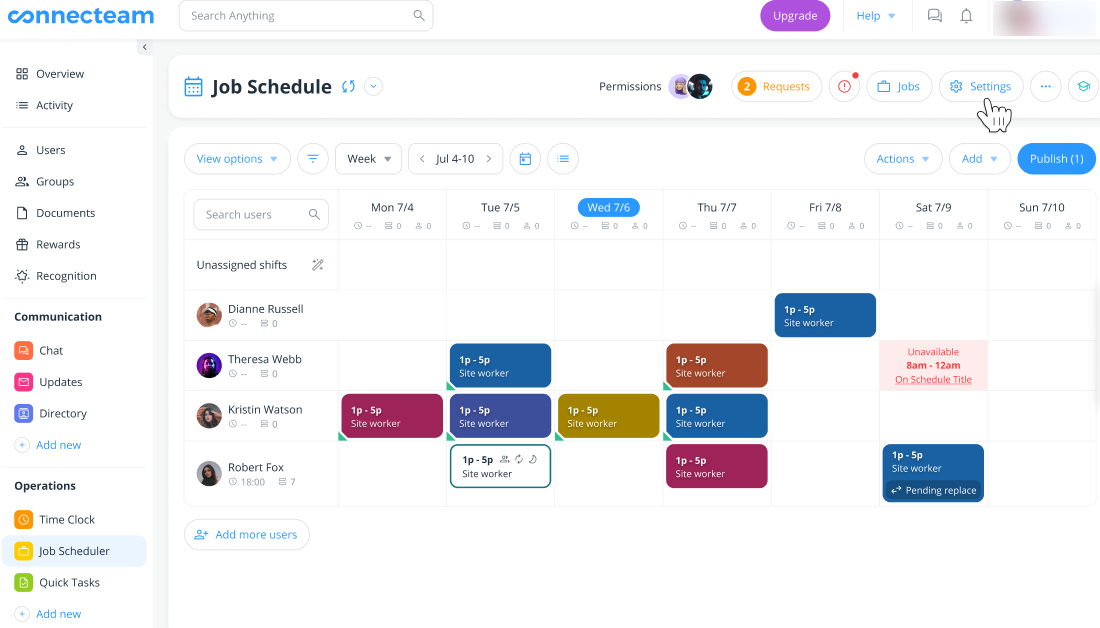
1. Adım | Connecteam'i randevu takviminizle senkronize edin
Entegrasyon sürecini başlatmak için Connecteam hesabınıza giriş yapın.
Connecteam hesabım yok
Connecteam'i randevu takviminizle senkronize etmek için:
- Connecteam hesabınıza giriş yapın.
- Job Schedule sayfanıza gidin.
- Integrations sekmesine tıklayın.
- Get Booked with Wix Bookings yanındaki Connect düğmesine tıklayın.
- Connect'e tıklayarak bağlantıyı onaylayın.
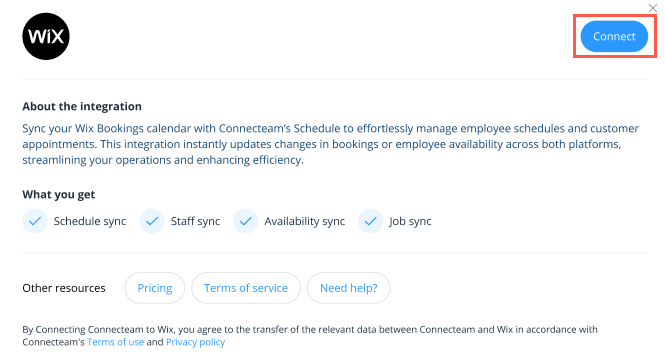
- (Hesabınızda birden fazla Wix sitesi varsa) Bağlamak istediğiniz siteyi seçin.
- Wix App Market'te Siteye Ekle'ye tıklayın.
- Entegrasyon kurulumunu tamamlamak için Devam'a tıklayın.
2. Adım | Wix Bookings personelinizi Connecteam ile eşleştirin
Bağlantıyı başlattığınıza göre artık Connecteam platformunda Wix personelinizle Connecteam kullanıcılarınızı eşleştirme zamanı geldi. Mevcut personeli eşleştirebilir, yeni personel oluşturabilir, hatta istediğiniz personeli entegrasyonun dışında tutabilirsiniz. Tüm Wix personeli otomatik olarak görünür, bu nedenle Connecteam kullanıcıları olarak atanmaları için bilgilerinin doğru olduğunu onaylamanız yeterlidir.
Not:
Her personel için geçerli bir telefon numarası gereklidir.
Personelinizi Connecteam ile eşleştirmek için:
- Gerekirse personelin adını güncellemek için Connecteam users altından ilgili açılır menüye tıklayın.
- Connecteam users yanındaki alanda atanmış olan telefon numarasının doğruluğundan emin olun.
- 1-2 arasındaki adımları tüm personel için tekrarlayın.
- (İsteğe bağlı) Yeni bir personel eklemek için Add new user'a tıklayın ve personel bilgilerini girin.
- (İsteğe bağlı) Belirli bir personelin Connecteam'de görünmesini istemiyorsanız Exlude User'a tıklayın.
- Onaylamak için Continue düğmesine tıklayın.
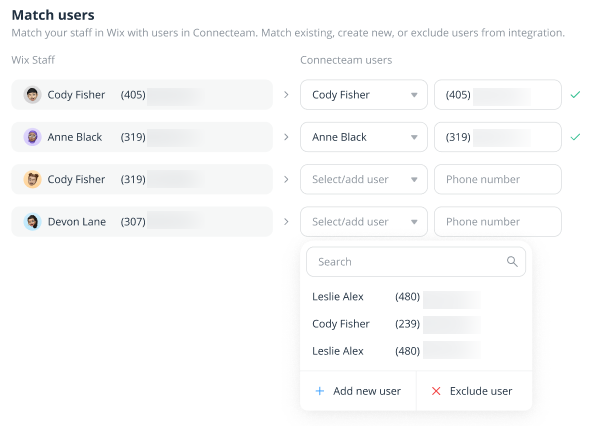
3. Adım | Wix Bookings hizmetlerinizi Connecteam işlerinizle eşleştirin
Şimdi sıra Wix Bookings randevularınızı ilgili Connecteam işleriyle eşleştirmeye geldi.
Randevu hizmetlerinizi Connecteam'deki işlerle eşleştirmek için:
- Wix Bookings randevularınızın her biri için Connecteam jobs açılır menülerinden eşleşen işi seçin. Ardından, yalnızca haftanın belirli günlerinde randevu/iş sunuyorsanız, ilgili günleri seçin.
- (İsteğe bağlı) Gelecekte işletmenizde sunmayı planladığınız yeni randevular varsa, Add new job'a tıklayın ve randevu bilgilerini girin.
- (İsteğe bağlı) Belirli randevuların Connecteam'de mevcut olmasını istemiyorsanız, Exclude service seçeneğine tıklayın.
- Onaylamak için Continue düğmesine tıklayın.
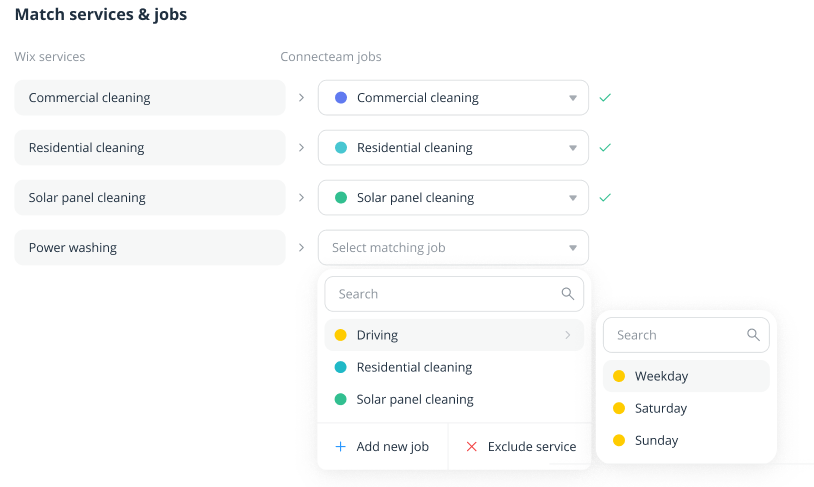
4. Adım | Vardiya ayarlarınızı yönetin
Son olarak, vardiyaları Wix'ten otomatik olarak çekip Connecteam programınızda yayınlayın veya taslak olarak ekleyin.
Vardiyalarınızı yönetmek için:
- Programınızda yayınlamak için Publish shifts seçeneğine veya taslak olarak eklemek için Draft shifts seçeneğine tıklayın.
- Onaylamak için Continue düğmesine tıklayın.
- Done düğmesine tıklayın.